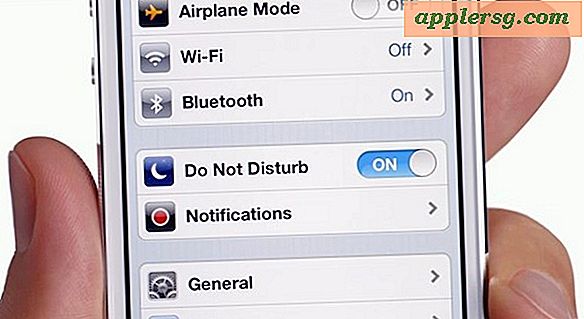Hur man visar iCloud Drive-ikonen på startskärmen för iPhone och iPad
![]() iCloud Drive är en fantastiskt användbar funktion som gör att filer inte bara kan lagras i iCloud, men också vara lättillgängliga för att hämta eller redigera från någon annan Mac eller iOS-enhet med samma Apple ID. Medan iOS länge har kunnat spara filer till iCloud, tillåter de senaste versionerna av iOS nu att iCloud Drive visas som en ikon på startskärmen för enheter, vilket möjliggör ett användarvänligt filsystem av olika slag på iPhone, iPad och Ipod Touch.
iCloud Drive är en fantastiskt användbar funktion som gör att filer inte bara kan lagras i iCloud, men också vara lättillgängliga för att hämta eller redigera från någon annan Mac eller iOS-enhet med samma Apple ID. Medan iOS länge har kunnat spara filer till iCloud, tillåter de senaste versionerna av iOS nu att iCloud Drive visas som en ikon på startskärmen för enheter, vilket möjliggör ett användarvänligt filsystem av olika slag på iPhone, iPad och Ipod Touch.
Från iCloud Drive kan användarna bläddra i filer och öppna dem direkt från iCloud och alla ändringar som görs på en enhet synkroniseras direkt till alla andra som åtkomst till samma fil från iCloud Drive, oavsett om de är på iOS eller OS X. Användare har möjlighet för att aktivera iCloud Drive och visa den på startskärmen när du konfigurerar iOS 9 eller senare för första gången, men många kan ha förbisett eller ignorerat det. Så här ser du till att du har iCloud Drive tillgänglig som en ikon i hemmet Skärm av en iPhone eller iPad.
Så här aktiverar du iCloud Drive i iOS och visar ikonen på startskärmen
Om du inte redan har gjort det måste du både aktivera iCloud Drive i iOS och sedan låta iCloud Drive visas som en ikon på startskärmen i iPad, iPhone eller iPod touch.
- Öppna appen Inställningar och gå till "iCloud"
- Leta reda på "iCloud Drive" i listan och växla omkopplaren för "iCloud Drive" till läget ON
- Sök sedan på "Visa på startskärmen" och vrid det till ON-läget också
- Avsluta från Inställningar och du hittar ikonen iCloud Drive på startskärmen i iOS
![]()
iCloud Drive som ett program fungerar verkligen som ett enkelt användarfilsystem för iOS, där du kan söka efter filer, öppna, visa och redigera filer direkt från appen till en kompatibel applikation också. Du kan också använda iCloud Drive för att visa bilder och media som lagras i iCloud på en enhet med samma Apple-ID.
![]()
För att prova detta själv behöver du iOS 9.0 eller senare på vilken enhet som helst, men för de mest optimala användningarna vill du också ha en Mac med iCloud Drive också. Om du inte har skapat iCloud-dokument kan du kopiera filer till iCloud Drive från en Mac i OS X, så hittar du dem snabbt i iCloud Drive på iPhone eller iPad i iOS.
![]()
En anmärkningsvärd sak saknas i iCloud Drive i iOS för tillfället är en liknande direktkopiering förmåga till det som erbjuds i OS X och från och med nu finns det ingen metod att kopiera ett foto eller en film direkt till iCloud Drive från Photos appen, men du kan spara ändrade bilder eller videoklipp direkt i iCloud Drive. Ändå är iCloud Drive en väldigt användbar funktion och för alla användare som har önskat att iOS ska ha ett direktanvändbart filsystem för sina saker, så är det här och bilderna ungefär lika nära som möjligt.